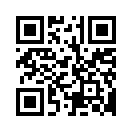2006年05月25日
■フォトラバはどのように使うのですか?
Q. フォトラバとは?
A. フォトラバとは、フォトラバテーマに対して写真付きのトラックバックを送る事ができる機能です。
フォトラバテーマに関連のある記事からフォトラバを送ることで、自分のブログの記事がフォトラバテーマからリンクされ、フォトラバテーマに関連のある写真付きの記事がアルバムのように繋がっていきます。
フォトラバで「いこらブログ」を盛り上げていきましょう。
A. フォトラバとは、フォトラバテーマに対して写真付きのトラックバックを送る事ができる機能です。
フォトラバテーマに関連のある記事からフォトラバを送ることで、自分のブログの記事がフォトラバテーマからリンクされ、フォトラバテーマに関連のある写真付きの記事がアルバムのように繋がっていきます。
フォトラバで「いこらブログ」を盛り上げていきましょう。
2006年05月25日
■フォトラバはどのようにして送るのですか?
Q. フォトラバはどのようにして送るのですか?
A. フォトラバの送り方は、「テーマを検索して送る」方法と「カテゴリからテーマを探して送る」方法の2通りがあります。
[テーマを検索してフォトラバを送る]
ブログの記事の投稿の際に簡単にフォトラバを送ることができる方法です。
1. ブログの「記事の投稿」画面で「写真」をアップロードし「タイトル」、「本文」を入力します。
2. 「記事の投稿」画面の「トラックバック先のURL」の右側にある「フォトラバに追加」をクリックします。

3.「フォトラバ(テーマを検索してみましょう)」画面でキーワードを入力し「検索」します。
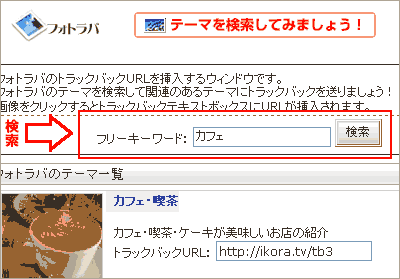
4. トラックバックを送りたいフォトラバテーマの「写真」をクリックします。

5.「記事の投稿」画面の「トラックバック先のURL」が自動的に入力されますので、後は通常通り投稿してください。

以上の手順でテーマを検索してフォトラバを送ることができます。
[カテゴリからテーマを探してフォトラバを送る]
通常のトラックバックと同様に手動で「トラックバックURL」をコピーし貼り付けて送る方法です。
1. 「いこらブログ」トップページの右上の「フォトラバ」バナーをクリックし、「フォトラバTOP」ページに移動します。

2. 「フォトラバTOP」ページの「フォトラバのカテゴリ」からトラックバックを送りたいテーマに近いカテゴリを選び、クリックします。
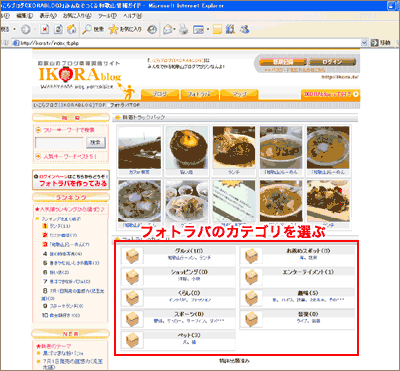
3.カテゴリ内からトラックバックを送りたい「フォトラバテーマ」をクリックします。

4. フォトラバテーマの下にある「トラックバックURL」をコピーします。
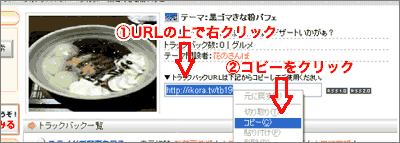
5. ブログの「記事の投稿」画面を開き「トラックバック先のURL」に先ほどコピーしたトラックバックURLを貼り付けます。後は、通常通り写真付きのブログの記事を書いて投稿してください。

以上の手順でカテゴリからテーマを探してフォトラバを送ることができます。
A. フォトラバの送り方は、「テーマを検索して送る」方法と「カテゴリからテーマを探して送る」方法の2通りがあります。
[テーマを検索してフォトラバを送る]
ブログの記事の投稿の際に簡単にフォトラバを送ることができる方法です。
1. ブログの「記事の投稿」画面で「写真」をアップロードし「タイトル」、「本文」を入力します。
2. 「記事の投稿」画面の「トラックバック先のURL」の右側にある「フォトラバに追加」をクリックします。

3.「フォトラバ(テーマを検索してみましょう)」画面でキーワードを入力し「検索」します。
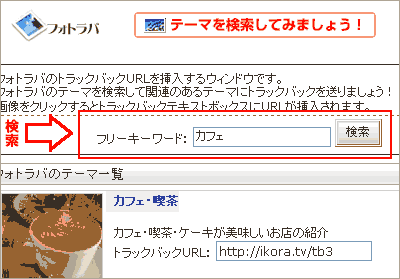
4. トラックバックを送りたいフォトラバテーマの「写真」をクリックします。

5.「記事の投稿」画面の「トラックバック先のURL」が自動的に入力されますので、後は通常通り投稿してください。

以上の手順でテーマを検索してフォトラバを送ることができます。
[カテゴリからテーマを探してフォトラバを送る]
通常のトラックバックと同様に手動で「トラックバックURL」をコピーし貼り付けて送る方法です。
1. 「いこらブログ」トップページの右上の「フォトラバ」バナーをクリックし、「フォトラバTOP」ページに移動します。

2. 「フォトラバTOP」ページの「フォトラバのカテゴリ」からトラックバックを送りたいテーマに近いカテゴリを選び、クリックします。
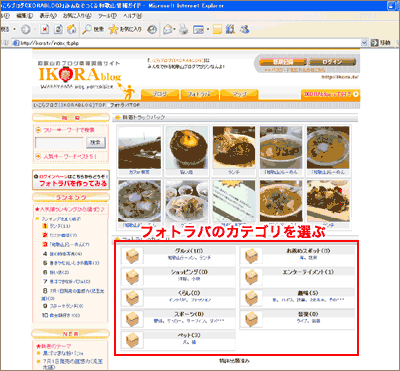
3.カテゴリ内からトラックバックを送りたい「フォトラバテーマ」をクリックします。

4. フォトラバテーマの下にある「トラックバックURL」をコピーします。
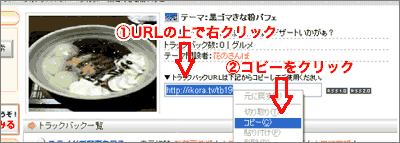
5. ブログの「記事の投稿」画面を開き「トラックバック先のURL」に先ほどコピーしたトラックバックURLを貼り付けます。後は、通常通り写真付きのブログの記事を書いて投稿してください。

以上の手順でカテゴリからテーマを探してフォトラバを送ることができます。
2006年05月25日
■フォトラバテーマを作成するとどうなるのですか?
Q. フォトラバテーマを作成するとどうなるのですか?
A. 新しくフォトラバテーマを作ることで、テーマに関連のある写真付きの記事からフォトラバを受け付けることができます。
新しいフォトラバテーマは、「いこらブログ管理画面」にログインし、「フォトラバ」の画面で作成することができます。
例えば、「今日のランチ」というフォトラバテーマを作成する場合は、「いこらブログ管理画面」から「フォトラバ」をクリックし必要事項を入力します。カテゴリは「グルメ」を選択し「確認」をクリックします。

後は、毎日ランチを携帯電話のカメラで撮影しブログの記事を書き、フォトラバを送ります。それを見た「いこらブログ」ユーザーからランチの記事がフォトラバされるとたちまち「いこらブログランチマガジン」の出来上がりです。
このように、たくさんの人からフォトラバを受け取ることができるようなテーマを設定することであなたのブログのアクセス数アップが期待できます。
以上の手順でフォトラバ機能をご活用いただけます。
尚、ご自身で作成されたフォトラバテーマは、「いこらブログ管理画面」の「フォトラバ」「テーマの一覧確認」から編集することができます。
※ 重複するテーマや、不適切な内容のテーマは、こちらで削除させていただく事がありますので、ご了承ください。
A. 新しくフォトラバテーマを作ることで、テーマに関連のある写真付きの記事からフォトラバを受け付けることができます。
新しいフォトラバテーマは、「いこらブログ管理画面」にログインし、「フォトラバ」の画面で作成することができます。
例えば、「今日のランチ」というフォトラバテーマを作成する場合は、「いこらブログ管理画面」から「フォトラバ」をクリックし必要事項を入力します。カテゴリは「グルメ」を選択し「確認」をクリックします。

後は、毎日ランチを携帯電話のカメラで撮影しブログの記事を書き、フォトラバを送ります。それを見た「いこらブログ」ユーザーからランチの記事がフォトラバされるとたちまち「いこらブログランチマガジン」の出来上がりです。
このように、たくさんの人からフォトラバを受け取ることができるようなテーマを設定することであなたのブログのアクセス数アップが期待できます。
以上の手順でフォトラバ機能をご活用いただけます。
尚、ご自身で作成されたフォトラバテーマは、「いこらブログ管理画面」の「フォトラバ」「テーマの一覧確認」から編集することができます。
※ 重複するテーマや、不適切な内容のテーマは、こちらで削除させていただく事がありますので、ご了承ください。
2006年05月25日
■お気に入りのフォトラバテーマがない場合について
Q. フォトラバテーマを新しく作成できますか?
A. お探しのフォトラバテーマがない場合は、新しくフォトラバテーマを作成することができます。
新しいフォトラバテーマは、「いこらブログ管理画面」にログインし、「フォトラバ」の画面で作成することができます。
例えば、「今日のランチ」というフォトラバテーマを作成する場合は、「札幌なまらぶろぐ管理画面」から「フォトラバ」をクリックし必要事項を入力します。カテゴリは「グルメ」を選択し「確認」をクリックします。
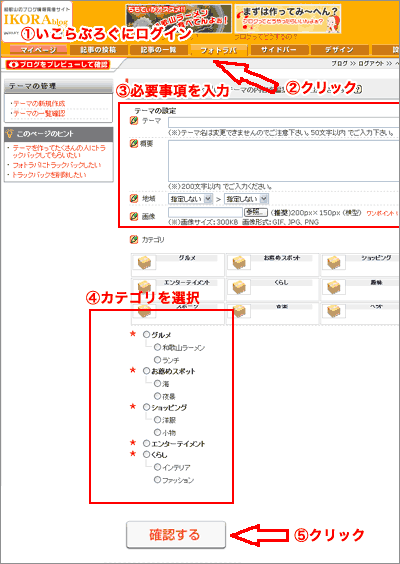
以上の手順で新しいフォトラバテーマを作成可能です。
尚、ご自身で作成されたフォトラバテーマは、「いこらブログ管理画面」の「フォトラバ」「テーマの一覧確認」から編集することができます。
※ 重複するテーマや、不適切な内容のテーマは、こちらで削除させていただく事がありますので、ご了承ください。
A. お探しのフォトラバテーマがない場合は、新しくフォトラバテーマを作成することができます。
新しいフォトラバテーマは、「いこらブログ管理画面」にログインし、「フォトラバ」の画面で作成することができます。
例えば、「今日のランチ」というフォトラバテーマを作成する場合は、「札幌なまらぶろぐ管理画面」から「フォトラバ」をクリックし必要事項を入力します。カテゴリは「グルメ」を選択し「確認」をクリックします。
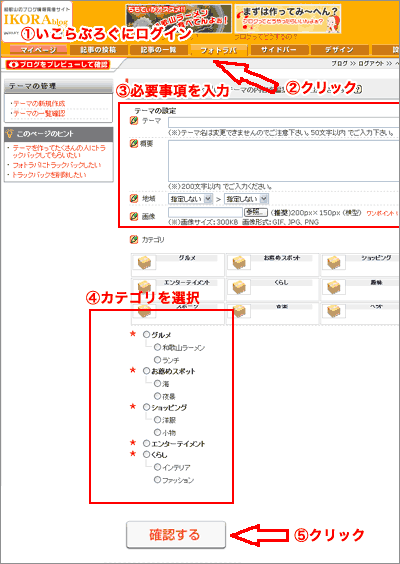
以上の手順で新しいフォトラバテーマを作成可能です。
尚、ご自身で作成されたフォトラバテーマは、「いこらブログ管理画面」の「フォトラバ」「テーマの一覧確認」から編集することができます。
※ 重複するテーマや、不適切な内容のテーマは、こちらで削除させていただく事がありますので、ご了承ください。
2006年05月25日
■フォトラバプラグインの設定方法
Q フォトラバプラグインの設定方法を教えてください。
A 下記要領でフォトラバプラグインを設定する事ができます。
■1
まずフォトラバの各テーマページ下部にありますjavascriptをコピーします。

■2
その後ご自分のブログ管理画面>設定ページにあります
カスタムプラグインの中へそのjavascriptを貼り付けます。

■3
そして確認をして、保存いたしますとご自分のサイドバーにフォトラバの写真が表示されます。

フォトラバのバナーをクリックするとフォトラバトップへ
写真をクリックするとトラックバックされたエントリーへ
文字をクリックしますとそのテーマのページへ移動します。
以上の要領でフォトラバプラグインをサイドバーに表示することができます。
A 下記要領でフォトラバプラグインを設定する事ができます。
■1
まずフォトラバの各テーマページ下部にありますjavascriptをコピーします。

■2
その後ご自分のブログ管理画面>設定ページにあります
カスタムプラグインの中へそのjavascriptを貼り付けます。

■3
そして確認をして、保存いたしますとご自分のサイドバーにフォトラバの写真が表示されます。

フォトラバのバナーをクリックするとフォトラバトップへ
写真をクリックするとトラックバックされたエントリーへ
文字をクリックしますとそのテーマのページへ移動します。
以上の要領でフォトラバプラグインをサイドバーに表示することができます。